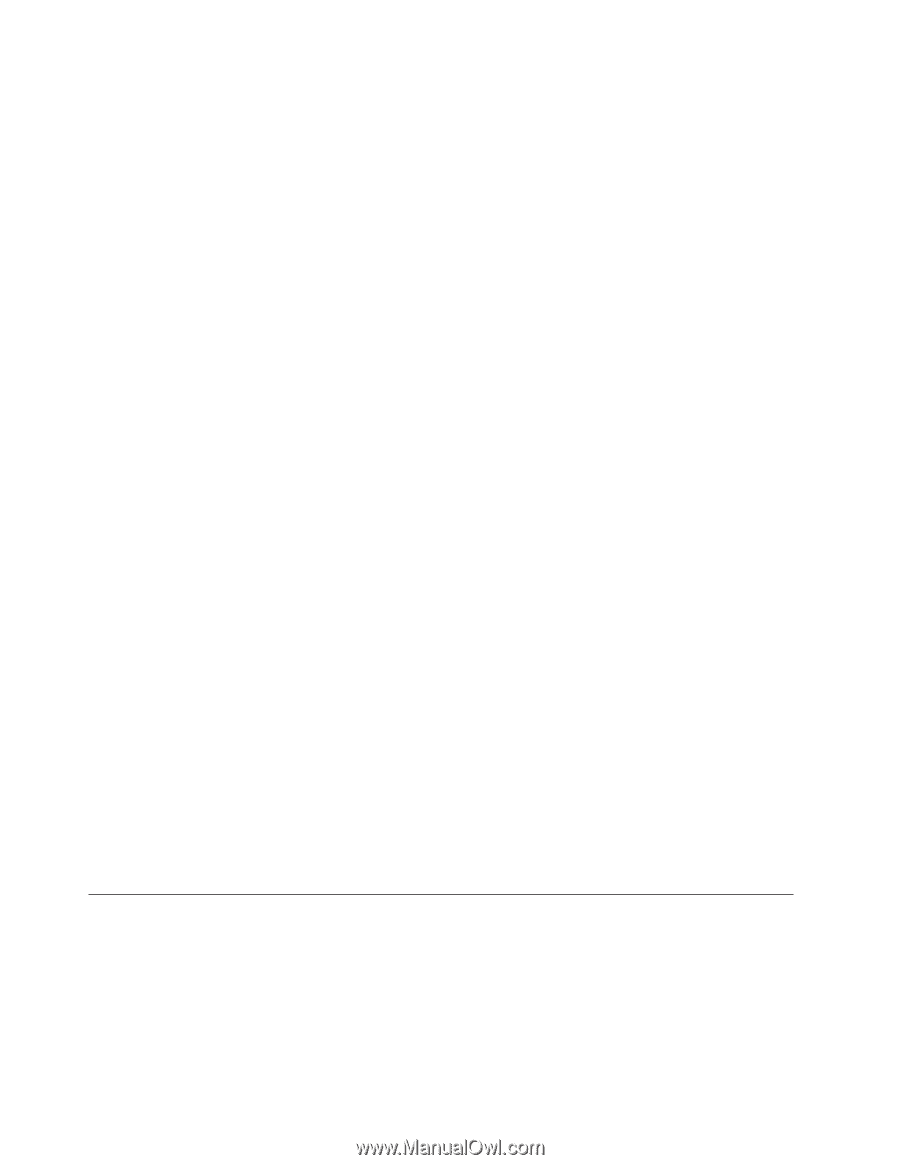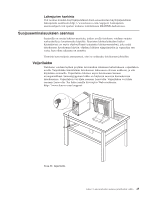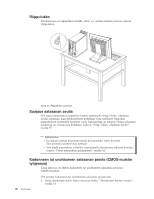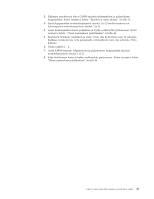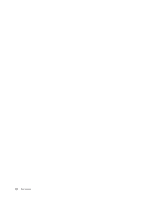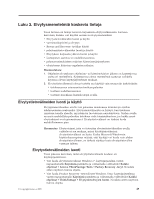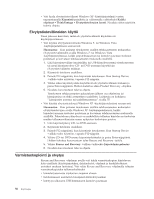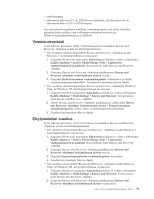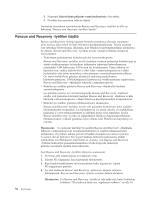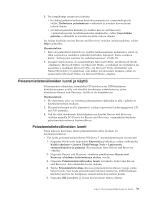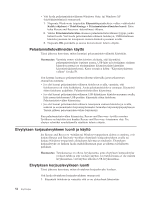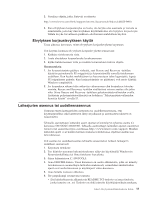Lenovo ThinkCentre M58e Finnish (User guide) - Page 58
Elvytystietovälineiden käyttö, Varmistuskopiointi ja elvytys, Käynnistä, Kaikki, ohjelmat
 |
View all Lenovo ThinkCentre M58e manuals
Add to My Manuals
Save this manual to your list of manuals |
Page 58 highlights
v Voit luoda elvytystietovälineet Windows XP -käyttöjärjestelmää varten napsauttamalla Käynnistä-painiketta ja valitsemalla vaihtoehdot Kaikki ohjelmat → ThinkVantage → Elvytystietolevyjen luonti. Noudata sitten näyttöön tulevia ohjeita. Elvytystietovälineiden käyttö Tässä jaksossa kerrotaan, miten elvytystietovälineitä käytetään eri käyttöjärjestelmissä. v Voit käyttää elvytystietovälineitä Windows 7- tai Windows Vista -käyttöjärjestelmässä seuraavasti: Huomautus: Kun palautat tietokoneen sisällön tehdasasetusten mukaiseksi elvytystietovälineiden avulla Windows 7- tai Windows Vista -käyttöjärjestelmässä, kaikki järjestelmäaseman tai kiintolevyaseman tiedostot poistetaan ja korvataan tehdasasetusten mukaisella sisällöllä. 1. Liitä käynnistysväline (muistitikku tai USB-kiintolevyasema) tietokoneeseen tai aseta käynnistyslevy CD- tai DVD-asemaan käytettävän elvytystietovälineen mukaan. 2. Käynnistä tietokone uudelleen. 3. Painele F12-näppäintä, kun käynnistät tietokoneen. Kun Startup Device -valikko tulee näyttöön, vapauta F12-näppäin. 4. Valitse oikea käynnistyslaite käytettävän elvytystietovälineen mukaan ja paina Enter-näppäintä. Hetken kuluttua alkaa Product Recovery -ohjelma. 5. Noudata kuvaruutuun tulevia ohjeita. Tietokoneen tehdasasetusten palautuksen jälkeen osa ohjelmista tai laiteajureista on ehkä asennettava uudelleen. Lisätietoja on kohdassa "Laiteajurien asennus tai uudelleenasennus" sivulla 55. v Voit käyttää elvytystietolevyjä Windows XP -käyttöjärjestelmässä seuraavasti: Huomautus: Kun palautat tietokoneen sisällön tehdasasetusten mukaiseksi elvytystietolevyjen avulla Windows XP -käyttöjärjestelmässä, kaikki kiintolevyaseman tiedostot poistetaan ja korvataan tehdasasetusten mukaisella sisällöllä. Palautuksen yhteydessä on mahdollista tallentaa kiintolevyn tiedostoja muihin tallennusvälineisiin ennen nykyisten tiedostojen poistoa. 1. Liitä käynnistyslevy CD- tai DVD-asemaan. 2. Käynnistä tietokone uudelleen. 3. Painele F12-näppäintä, kun käynnistät tietokoneen. Kun Startup Device -valikko tulee näyttöön, vapauta F12-näppäin. 4. Valitse CD- tai DVD-asema käynnistyslaitteeksi ja paina Enter-näppäintä. Hetken kuluttua kuvaruutuun tulee Rescue and Recovery -työtila. 5. Valitse Rescue and Recovery -valikon vaihtoehto Järjestelmän palautus. 6. Noudata kuvaruutuun tulevia ohjeita. Varmistuskopiointi ja elvytys Rescue and Recovery -ohjelman avulla voit tehdä varmistuskopion kiintolevyn koko sisällöstä (käyttöjärjestelmä, datatiedostot, ohjelmat ja henkilökohtaiset asetukset mukaan luettuina). Voit valita Rescue and Recovery -ohjelmalla tehtyjen varmistuskopioiden tallennuskohteeksi v kiintolevyasemassa sijaitsevan suojatun alueen v tietokoneeseen asennetun toissijaisen kiintolevyaseman v liitettyyn ulkoiseen USB-liitäntäiseen kiintolevyasemaan 50 Käyttöopas